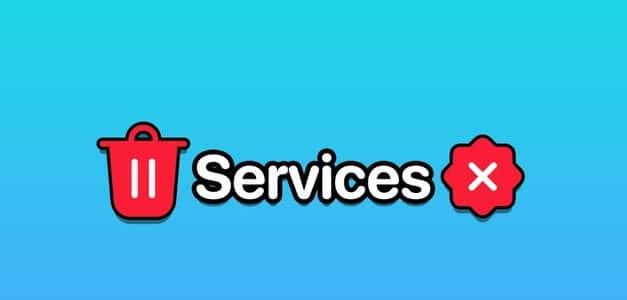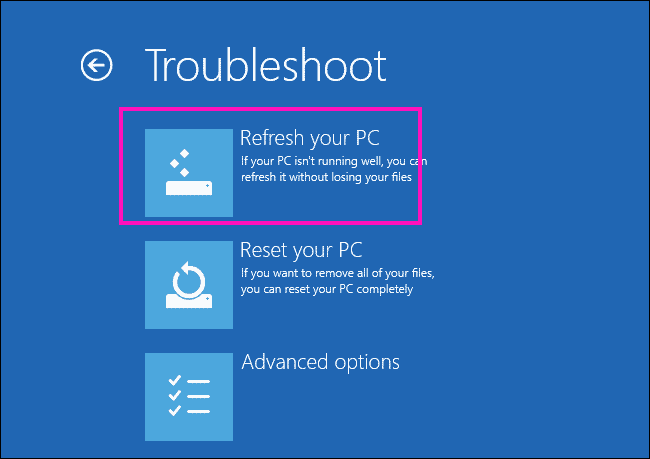أصبحت شاشات الكمبيوتر أكبر بكثير هذه الأيام. قد تفقد المؤشر أو مؤشر الماوس في جهاز الكمبيوتر الذي يعمل بنظام Windows 10 إذا كنت تكتب لفترة طويلة ، أو إذا كنت تبقي جهاز الكمبيوتر غير نشط. لن يسمح لك التنقل بالماوس في بعض الأحيان بالعثور على مؤشر الماوس في نظام التشغيل Windows 10 ، ومع ذلك ، هناك حل سريع لذلك.

فيما يلي بعض أفضل الطرق للعثور على مؤشر في نظام التشغيل Windows 10 في حالة فقده بحيث لا يمكنك حتى العثور عليه من الشاشة الضخمة لجهاز الكمبيوتر الخاص بك.
البحث عن مؤشر الماوس في نظام التشغيل Windows 10 باستخدام زر Ctrl
عندما يفقد مؤشر الماوس على جهاز الكمبيوتر الخاص بك ، ماذا ستفعل؟ مرر الماوس حوله للعثور على مؤشر الماوس؟ حسنًا ، هذا في بعض الأحيان لا يعمل بشكل جيد. ولكن يمكنك العثور على مؤشر الماوس في نظام التشغيل Windows 10 فقط بالضغط على مفتاح Ctrl. أنظر كيف.
من قائمة ابدأ أو بحث Cortana في Windows 10 ، ابحث عن “تغيير عرض أو سرعة مؤشر الماوس” وافتحه.
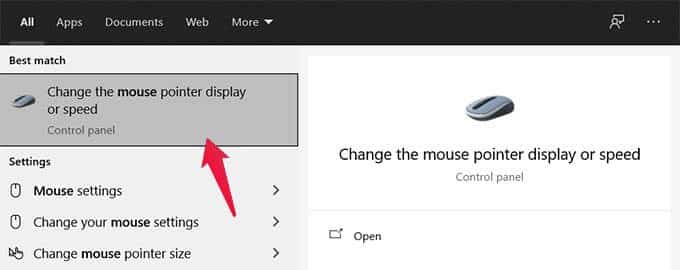
من نافذة خصائص الماوس ، انتقل إلى علامة التبويب “خيارات المؤشر“.
في الجزء السفلي من النافذة ، حدد الخيار “إظهار موقع المؤشر عند الضغط على مفتاح Ctrl“.
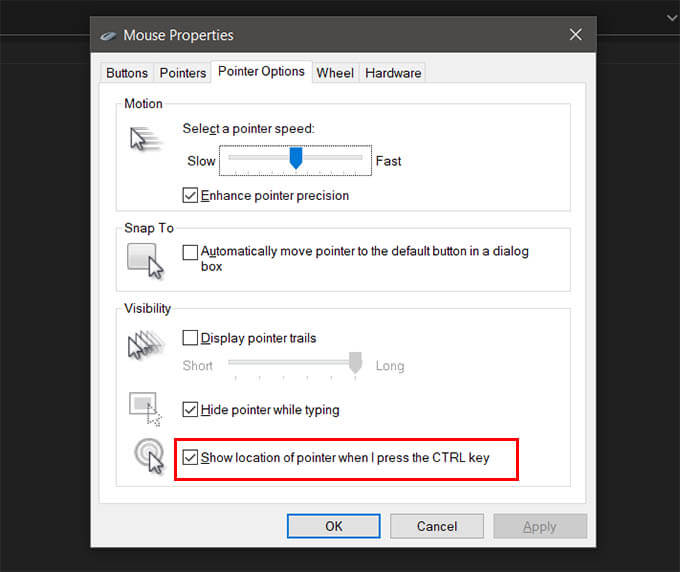
الآن ، انقر فوق “موافق” لحفظ وإغلاق النافذة.
بمجرد تمكين الخيار ، يمكنك العثور على مؤشر الماوس في جهاز كمبيوتر يعمل بنظام Windows 10 عن طريق الضغط على مفتاح Ctrl على لوحة المفاتيح. أينما كان المؤشر مخفيًا ، سيظهر موجة حلقية حوله ويساعدك في العثور على المؤشر بسهولة.
هز أو اهتزاز الماوس لجعل المؤشر أكبر في نظام التشغيل Windows 10
إذا قمت بالتبديل من Mac أو مستخدم Mac ، فأنت تعرف كيفية العثور على المؤشر المفقود. ما عليك سوى تحريك الماوس أو لوحة التتبع بشكل جانبي وسيكون المؤشر أكبر بما يكفي لرؤيتك. نفس الشيء غير متوفر حتى الآن في Windows 10. ومع ذلك ، هناك حل بديل يمكنك الحصول عليه على جهاز الكمبيوتر الخاص بك.
باستخدام تطبيق تابع لجهة خارجية يسمى Shake Mouse To Locate ، يمكنك بسهولة العثور على مؤشر الماوس في Windows 10 عن طريق هز الماوس أو تحريكه بسرعة. الخطوة الوحيدة التي تتطلبها للحصول على الميزة هي تثبيت التطبيق. الباقي سيفعل من تلقاء نفسه.
تحميل: Shake Mouse To Locate (GitHub)
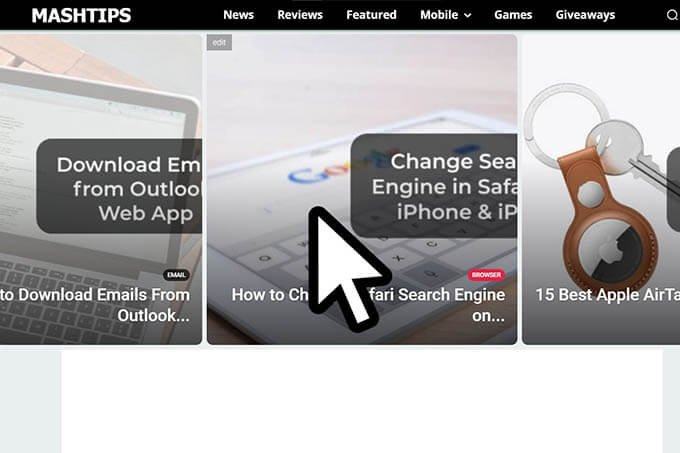
بمجرد تنزيل تطبيق Shake Mouse To Locate وتثبيته ، يمكنك بسهولة العثور على المؤشر المفقود في Windows 10. حرك الماوس بشكل أسرع لرؤية المؤشر الأكبر على شاشتك.
باستخدام هذه الحيل البسيطة ، يمكنك بسهولة العثور على مؤشر الماوس على شاشة Windows 10 في حالة تعذر اكتشاف المؤشر الصغير بسهولة. آمل أن تكون قد وجدت هذا الدليل مفيدًا.